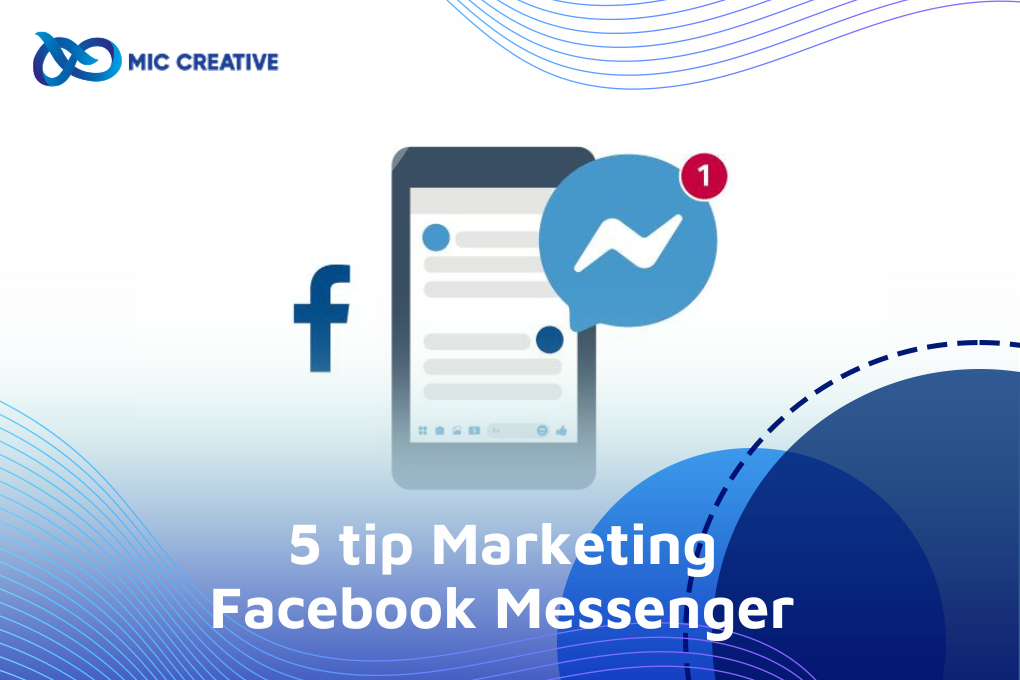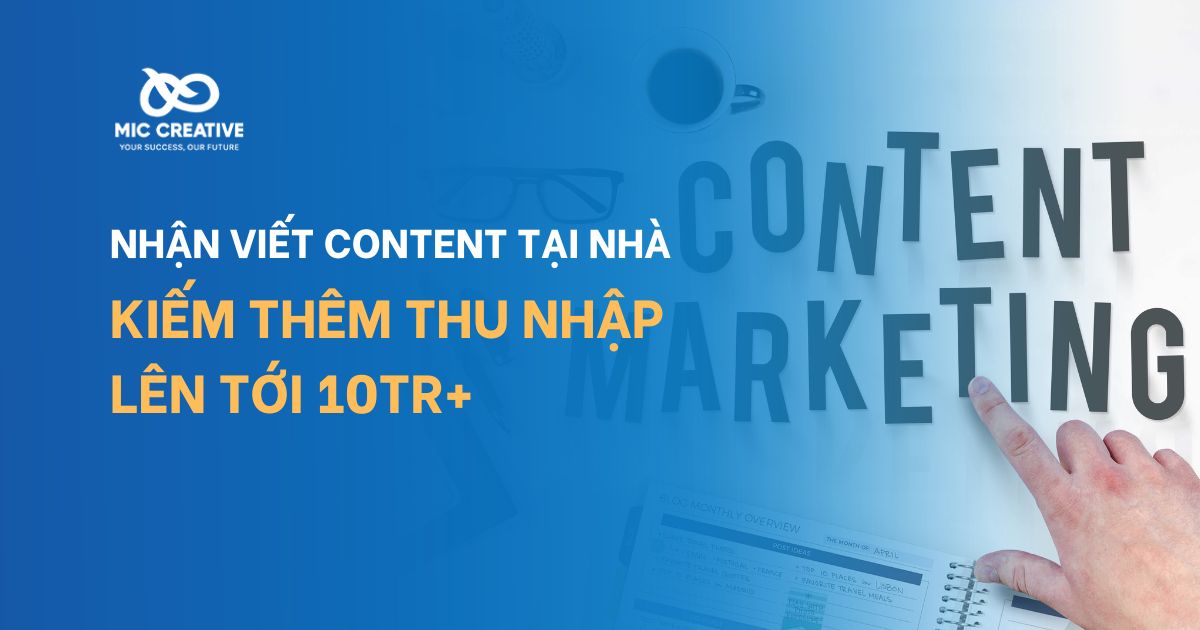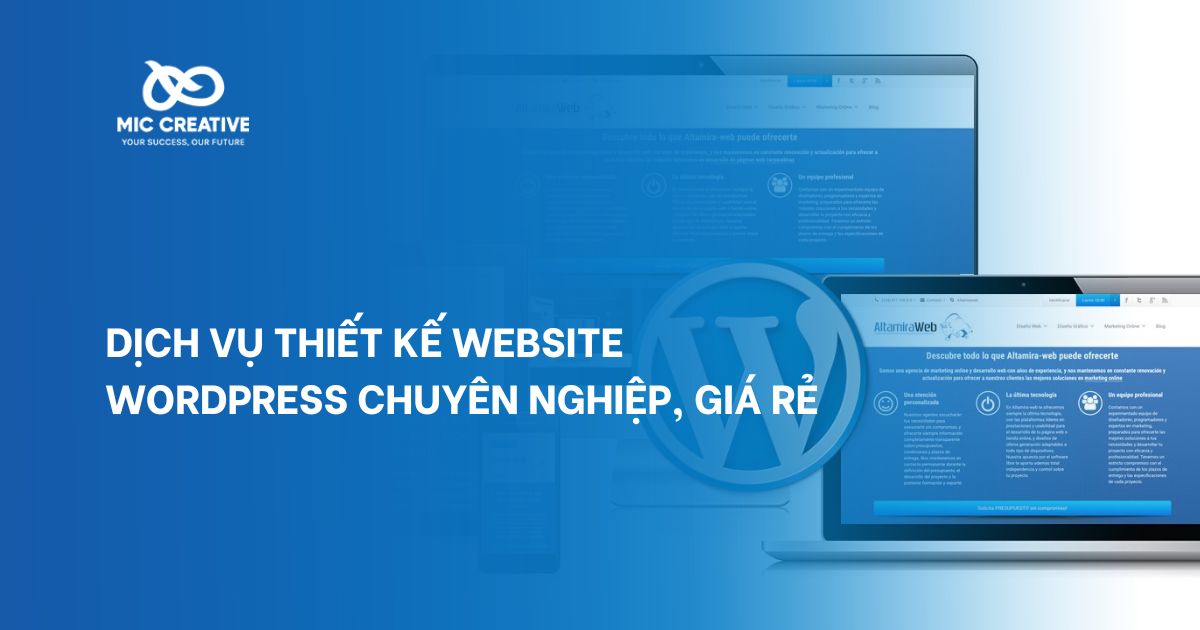Facebook messenger đang công cụ giao tiếp rất hiệu quả đối với khách hàng và góp phần thúc đẩy lượng lớn doanh thu cho doanh nghiệp. Cùng với MIC tìm hiểu kiến thức quản trị và tối ưu phương tiện hữu ích này.
1. Hiệu quả sử dụng công cụ Facebook Messenger
1.1 Tiết kiệm chi phí
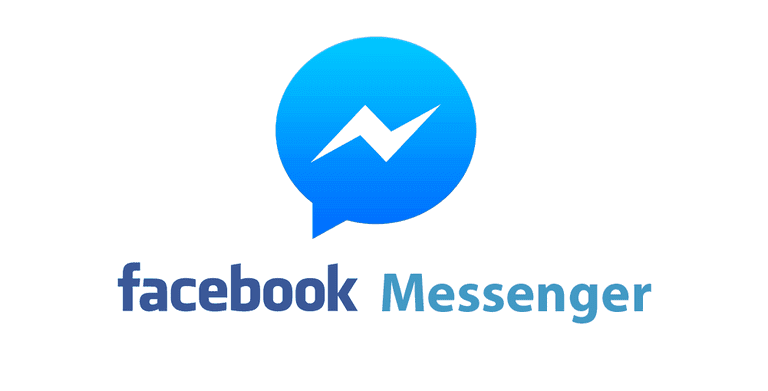
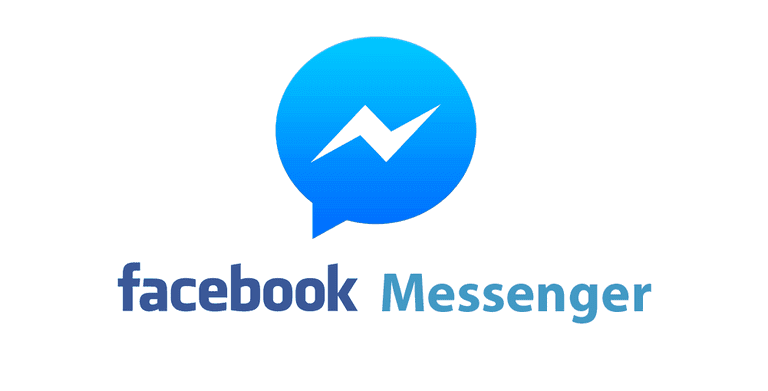
Để tiếp cận khách hàng nhanh nhất, doanh nghiệp cần phải bỏ ra ngân sách lớn nhưng hiệu quả thời gian đầu không cao. Tuy nhiên với Facebook marketing doanh nghiệp dễ dàng kiểm soát chi phí và phân chia ngân sách cho chiến dịch cụ thể mà vẫn đạt hiệu quả tối đa.
1.2 Kết nối tệp khách hàng tiềm năng
Doanh nghiệp có thể trò chuyện trực tiếp và giải đáp thắc mắc về sản phẩm, cung cấp thông tin tới khách hàng kịp thời thông qua Facebook Messenger. Đó còn là công cụ hữu ích giúp đội ngũ sale chốt đơn hiệu quả.
1.3 Cung cấp dịch vụ doanh nghiệp nhanh chóng
Nhờ vào tính năng đặc biệt, nhanh chóng của Facebook Messenger, doanh nghiệp sẽ tránh việc trả lời khách hàng chậm trễ, hay bị sót tin nhắn. Việc phản hồi nhanh sẽ giúp khách hàng ấn tượng và chốt đơn nhanh chóng.
1.4 Xây dựng niềm tin, uy tín thương hiệu
Trang Facebook với nhiều tính năng quản lý thông minh sẽ giúp khách hàng biết tới bạn qua việc đăng tải nội dung hấp dẫn, chất lượng với hình ảnh được đầu tư kĩ lưỡng và gây ấn tượng với khách hàng. Giúp khách hàng dễ dàng tương tác và tăng mức độ uy tín cho doanh nghiệp.
2. Cách sử dụng công cụ Facebook Messenger
2.1 Đảm bảo Messenger đã được bật
Mặc định Facebook Messenger luôn được bật khi bạn tạo một trang mới. Nhưng để đảm bảo thì bạn nên kiểm tra lại với các bước sau:
B1: Vào fanpage và chọn mục General Settings.
B2: Tại mục Messages, hãy xem dấu tích ở mục này đã được bật hay chưa. Nếu bị tắt thì hãy chú ý bật lại nhé.
2.2 Thêm button Send Message vào page
Công việc tiếp theo bạn cần làm là thêm nút gửi tin nhắn (send message) vào fanpage của bạn, để khách hàng vào thấy nút này và tăng khả năng nhắn tin.
Đây là các bước mà bạn thực hiện:
B1: Click vào Add a Button (thêm button) nằm ở phía dưới cover photo của fanpage.Nếu trang của bạn đã cài đặt nút này thì bạn có thể chọn Edit Button để thay đổi.
B2: Chọn Contact You và ấn click Next.
B2: Phía dưới bước 2, hãy chọn Messenger và click Finish.
2.3 Viết tin nhắn chào hỏi ban đầu cho facebook messenger
Lời chào là tin nhắn dễ dàng tuỳ chỉnh trên Facebook Messenger khi khách hàng mở một cuộc trò chuyện.
Cách viết lời chào mở đầu trên Facebook Messenger:
B1: Chuyển đến fanpage của bạn, chọn General Settings và Messaging.
B2: Cuộn xuống và chọn Show a Messenger Greeting.
B3: Để chọn và chỉnh sửa lời chào, bấm Change.
B4: Chọn Add Personalization. Bằng hình thức này, lời chào của bạn sẽ cung cấp thông tin cơ bản tới khách hàng.
B5: Khi bạn đã hoàn tất, nhấp Save.
2.4 Thiết lập tin nhắn trả lời tức thì
Bạn hãy sử dụng tính năng phản hồi tức thì cho các tin nhắn. Thông báo này được sử dụng để chia sẻ thời gian mà ai đó có thể đợi phản hồi. Hoặc, bạn chỉ cần cảm ơn khách vì đã liên lạc.
Cách thiết lập tin nhắn Trả lời tức thì trên Facebook Messenger:
B1: Chuyển đến fanpage của bạn, chọn General Settings và bấm Messaging.
B2: Cuộn xuống và bấm Set up automated responses.
B3: Click vào Instant Reply.
B4: Click chỉnh sửa và tùy chỉnh tin nhắn của bạn.
2.5 Tạo thêm câu trả lời cho các câu hỏi hay gặp
Câu trả lời này được tạo ra để bạn trả lời câu hỏi phổ biến dễ dàng.
Cách tạo câu trả lời trên Facebook Messenger:
B1: Click Inbox ở đầu fanpage của bạn.
B2: Thanh bên menu bên trái, hãy chọn Automated responses.
B3: Click vào Frequently asked questions.
B4: Chọn Edit.
B5: Thêm câu hỏi và điền câu trả lời của bạn.
B6: Tùy chọn: Bấm Add Image để bao gồm logo hoặc các hình ảnh liên quan. Có thể thêm nút kêu gọi hành động, ví dụ như câu Tìm hiểu thêm hoặc Xem ngay.
B7: Click Add Personalization để thêm chi tiết, như tên khách hàng, tên quản trị viên, liên kết Facebook hoặc website hoặc số điện thoại.
B8: Lưu câu trả lời của bạn.
2.6 Lịch trình tin nhắn tự động
Doanh nghiệp của bạn không hoạt động hoặc người quản trị messenger vắng mặt thì bạn có thể tạo ngay Tin nhắn đi vắng (Away Messages). Đối với Facebook Messenger, thì ta sử dụng thông báo này để khách hàng biết khi bạn sẽ quay lại hoặc mở lại.
Cách tạo Tin nhắn Đi tự động trên Facebook Messenger:
B1: Click đến trang General Settings và bấm Messaging.
B2: Cuộn xuống và click Set up automated responses.
B3: Bấm Away Messages.
B4: Chỉnh sửa tin nhắn hãy chọn Edit. Viết tin nhắn bạn muốn họ đọc được.
B5: Đặt lịch bạn vắng mặt và click Save.
3. Tip marketing cho Facebook Messenger
3.1 Lập Plan cho Facebook Messenger
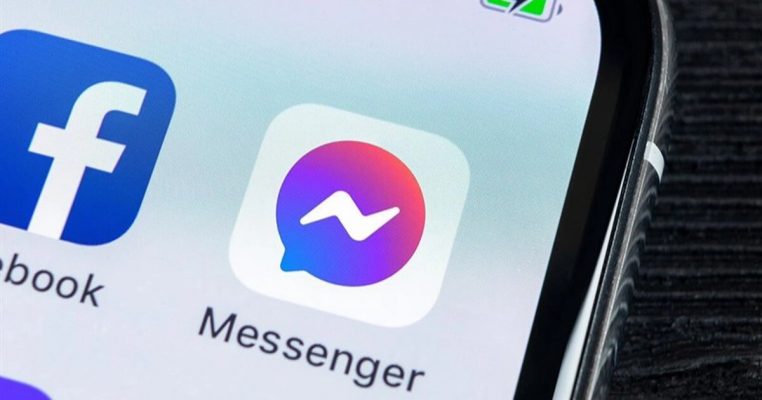
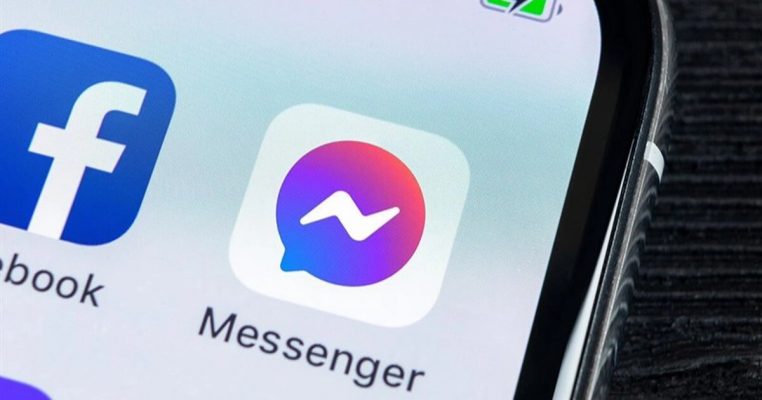
3.2 Xây dựng tiếng nói cho thương hiệu
Facebook Messenger giúp doanh nghiệp mang tiếng nói và hình ảnh của mình tới khách hàng. Việc giao tiếp với khách hàng giúp doanh nghiệp tạo thêm ấn tượng, và chuyên nghiệp hơn.
3.3 Cá nhân hóa cho người dùng
Với Facebook Mess, doanh nghiệp hãy lưu giữ thông tin khách đang và đã tìm đến dịch vụ mình. Từ đó đưa ra chương trình phù hợp hoặc nhắc nhở khách nếu họ ngập ngừng trước khi đưa ra quyết định.
3.4 Quảng cáo cho Facebook Messenger
Đó là hoạt động được doanh nghiệp sử dụng nhiều nhất để thu hút thêm khách hàng với các định dạng và vị trí khác.
3.5 Thiết lập Chatbot
Chatbot trở nên phổ biến đối với các chiến dịch Marketing nhằm tiết kiệm chi phí và tăng trưởng doanh thu nhờ vào việc dễ tạo, tự động hóa và theo dõi khách hàng tốt,
Tham khảo bài viết: Khám phá tiềm năng chatbot trong mục tiêu tăng trưởng doanh thu
Trên đây là kiến thức liên quan tới Facebook Messenger được MIC thu thập và tổng hợp. Theo dõi ngay MIC để cùng nhận thêm nhiều kinh nghiệm hữu ích về Marketing nhé.